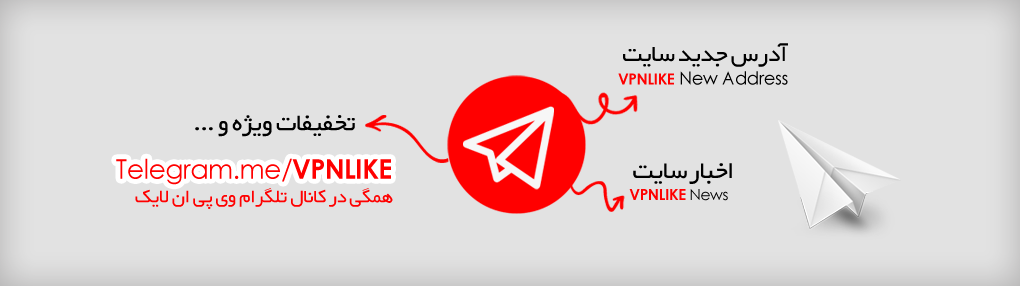ابتدا از طریق داک زیرین و یا منوی بالا، گزینه System Preferences را بیابید و وارد شوید و سپس وارد بخش Network شوید.
در پنل سمت چپ، در بخش زیرین آن بر روی گزینه + کلیک کنید و سپس در قسمت Interface گزینه VPN را انتخاب نمایید، بعد از انتخاب آن، گزینه VPN Type را بر روی L2TP Over IPSec بگذارید و در بخش Service Name عبارت VpnLike-L2TP را بنویسید و با دکمه Create کانکشن جدید خود را بسازید.
بعد از ایجاد کانکشن، آن را انتخاب کنید، در سمت راست، فیلدهای مربوط به تنظیمات کانکشن را مشاهده خواهید کرد که میبایست آنها را با اطلاعات زیر پر کنید.
با اتصال به آدرس سروری که بعد از خرید دریافت می کنید به صورت خودکار به خلوت ترین سرور هدایت خواهید شد.
Account Name: نام کاربری اشتراکی که خریداری کردهاید. (حتما با حروف کوچک بنویسید.)
بخش Encryption Level را روی None قرار دهید.
بعد از تکمیل موارد بالا گزینه Authentication Setting را زده و در قسمت Password رمز عبور اشتراک خود را وارد کنید و در بخش Machine Authentication گزینه Shared Secret را انتخاب کرده و کد 123456789 را وارد کنید و دکمه Ok را بزنید.
بعد از ذخیره تنظیمات، وارد گزینه Advanced Setting شوید و تیک گزینههای Send All traffic over VPN Connection را بزنید و Ok کنید و بعد از آن با زدن گزینه Apply تنظیمات انجام شده را ذخیره کنید.
بعد از ذخیره تنظیمات، میتوانید از طریق همین مسیر با انتخاب کانکشن موردنظر و زدن گزینه Connect، به ویپیان وصل شوید.